Ten przewodnik pomoże Ci zintegrować Microsoft/Bing Ads Pixel i Microsoft Clarity ID z wtyczką Conversios. Wykonaj te proste kroki, aby usprawnić śledzenie reklam i uzyskać lepszy wgląd w zachowania odbiorców.
Integracja Pixela Microsoft Ads (Bing) z wtyczką Conversios #
Krok 1: Logowanie do konta Microsoft Ads #
Jeśli masz już konto Microsoft Ads, zaloguj się na nie i przejdź ścieżką: kliknij Konwersje z menu > Kliknij znacznik UET.
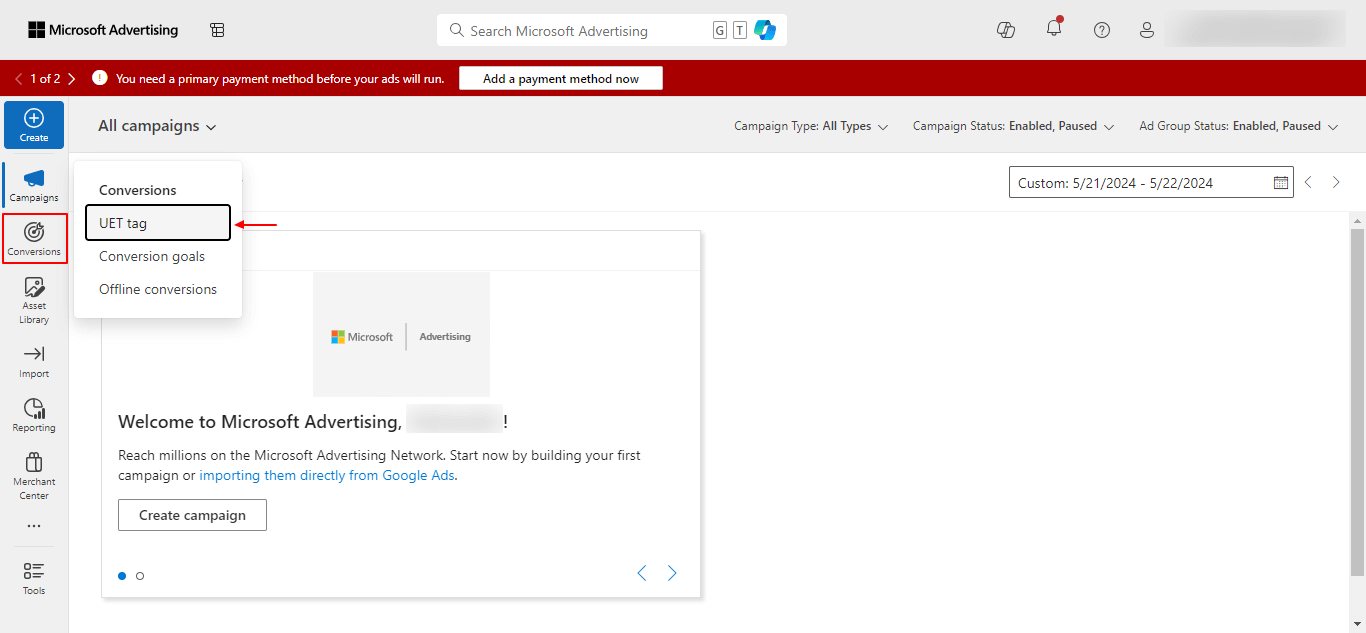
Krok 2: Tworzenie lub przeglądanie tagu UET #
Zostaniesz teraz przekierowany do ekranu tagów UET, na którym zobaczysz listę istniejących tagów UET. Jeśli jednak chcesz utworzyć nowy tag UET, możesz kliknąć przycisk Stwórz przycisk.
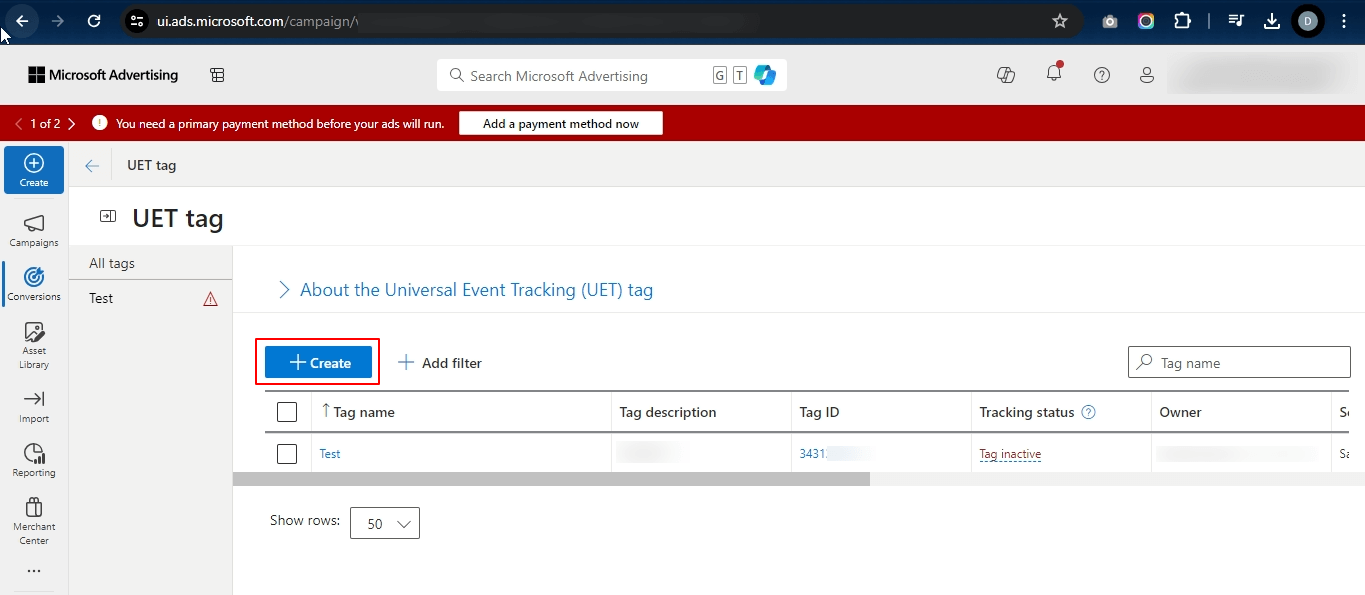
Tworząc tag, wspomnij o Nazwa oraz opis. Po zakończeniu kliknij przycisk Zapisz i dalej przycisk, aby kontynuować.
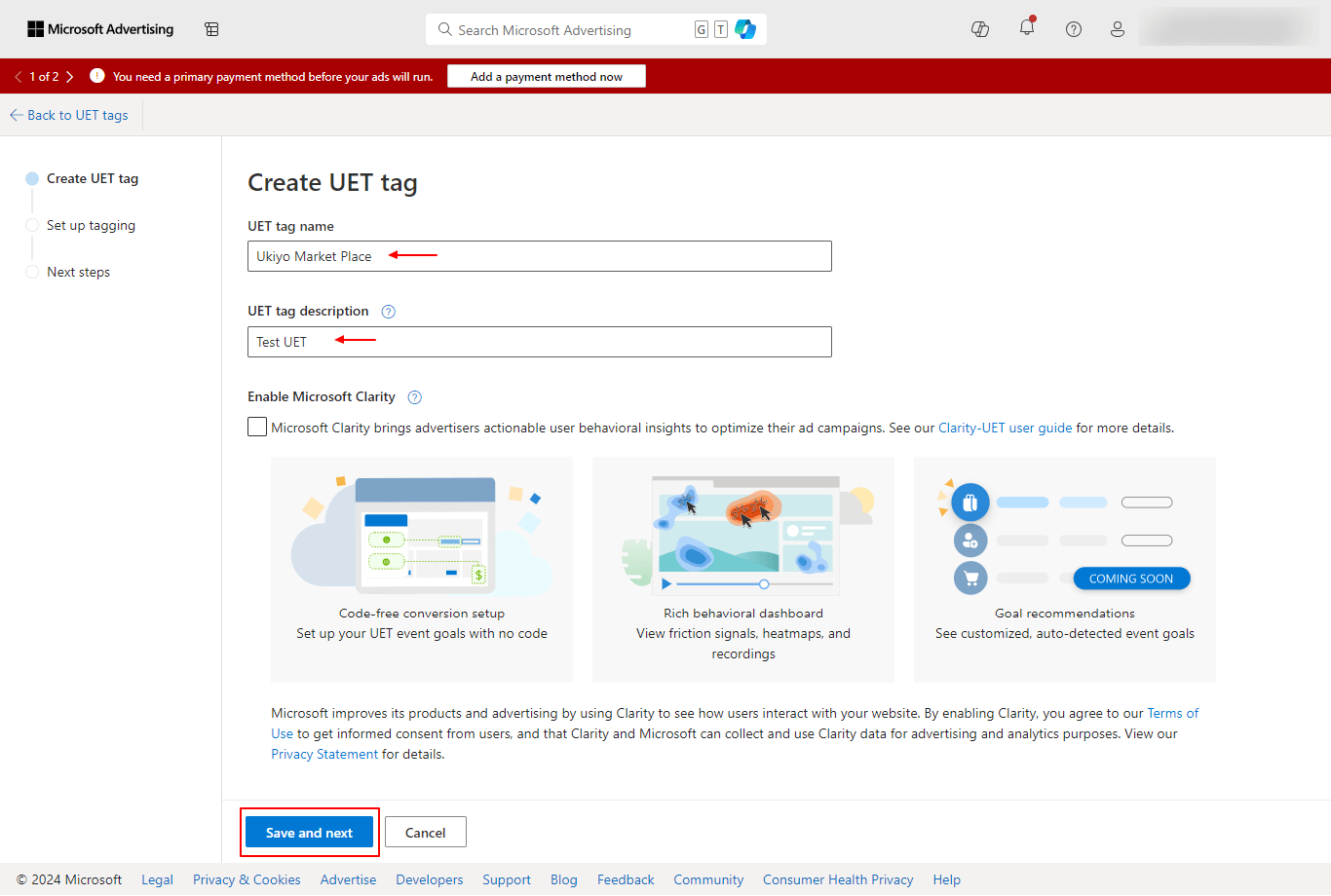
Zostaniesz przekierowany na stronę konfiguracji tagu. Wybierz tryb konfiguracji jako Zainstaluj tag samodzielnie opcję i kliknij przycisk Następna przycisk.
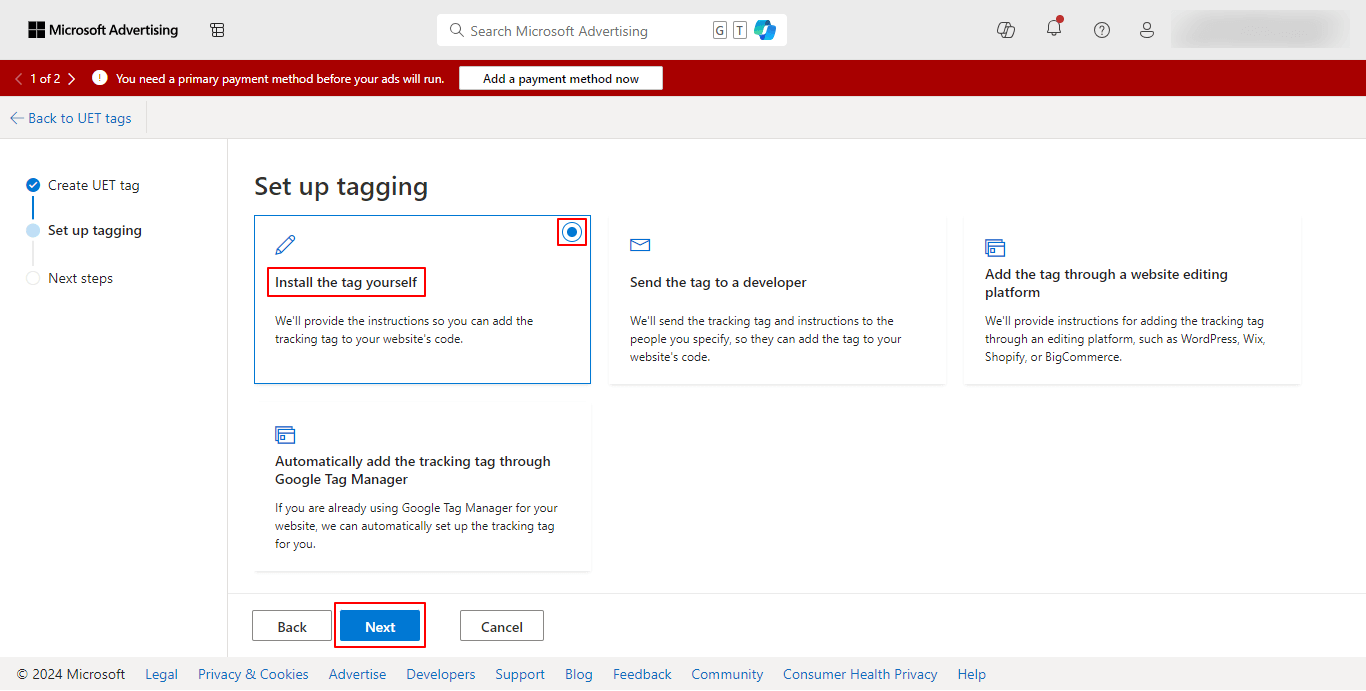
Będziesz teraz mógł wyświetlić skrypt, aby ręcznie dodać tag. Możesz kopia identyfikator piksela Microsoft Ads, jak pokazano na obrazku poniżej. Kliknij przycisk „Dalej” i zakończysz tworzenie pikseli.
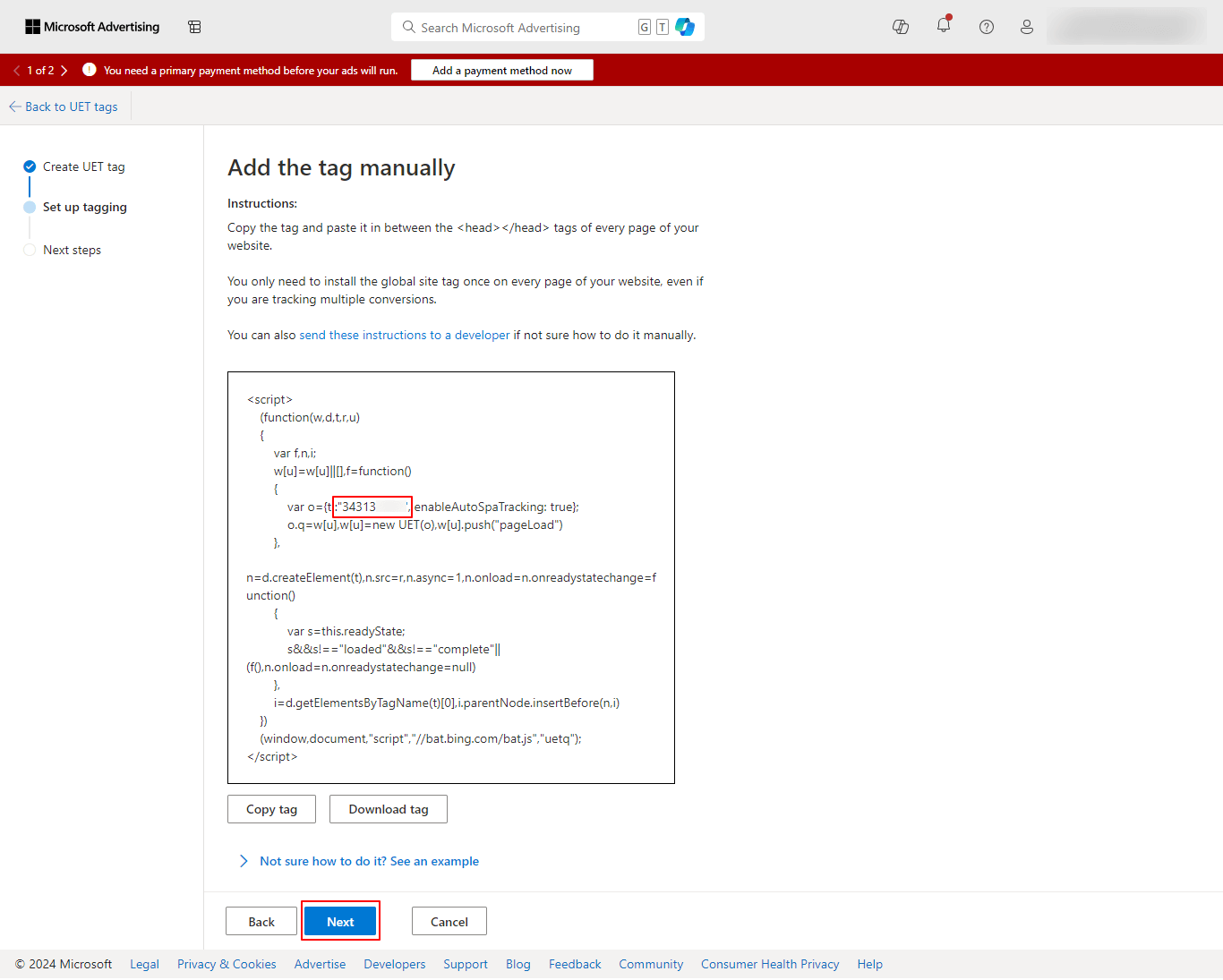
Krok 3: Kopiowanie identyfikatora piksela #
Innym sposobem wyświetlenia piksela jest powrót do strony tagów UET, gdzie znajdziesz listę istniejących tagów. Możesz skopiować piksel z pliku Identyfikator znacznika kolumnę, jak pokazano poniżej na obrazku.
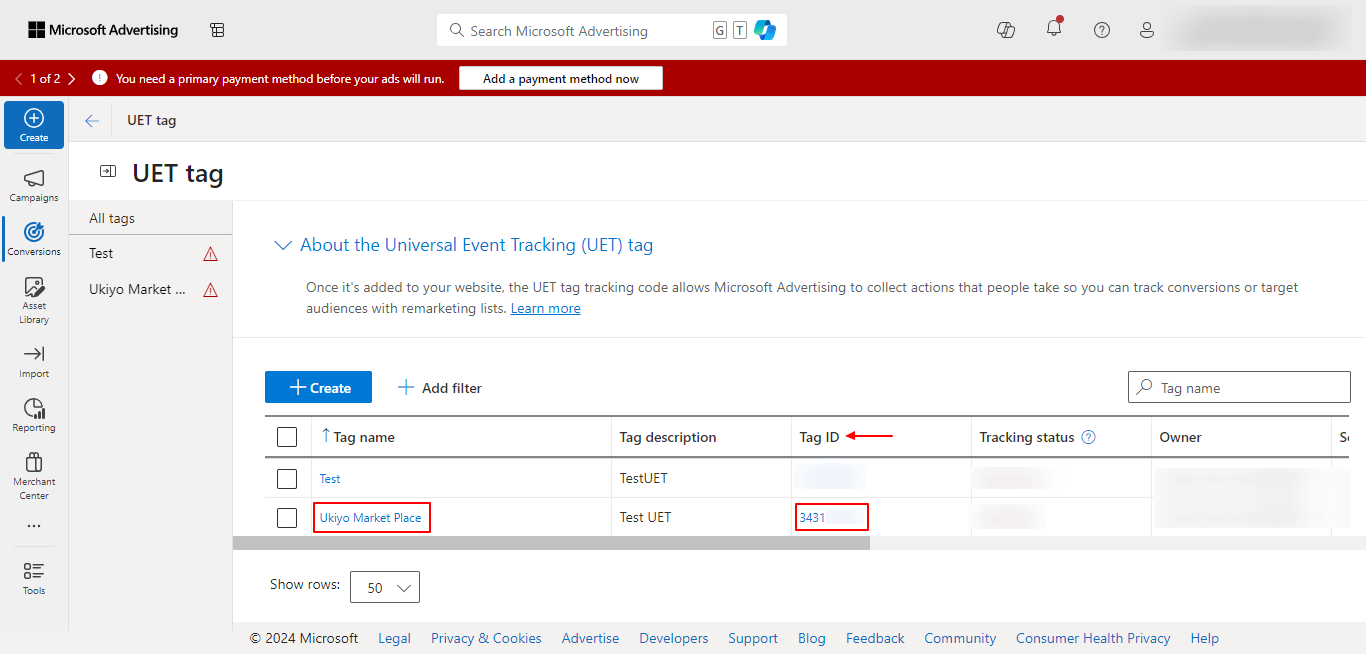
Krok 4: Zapisywanie piksela we wtyczce Conversios #
Aby zapisać piksel we wtyczce Conversios, zaloguj się do backendu WordPress i podążaj ścieżką: Conversios Pro > Piksele i analityka > Integracje > Microsoft Clarity i Pixel Ads (Bing).
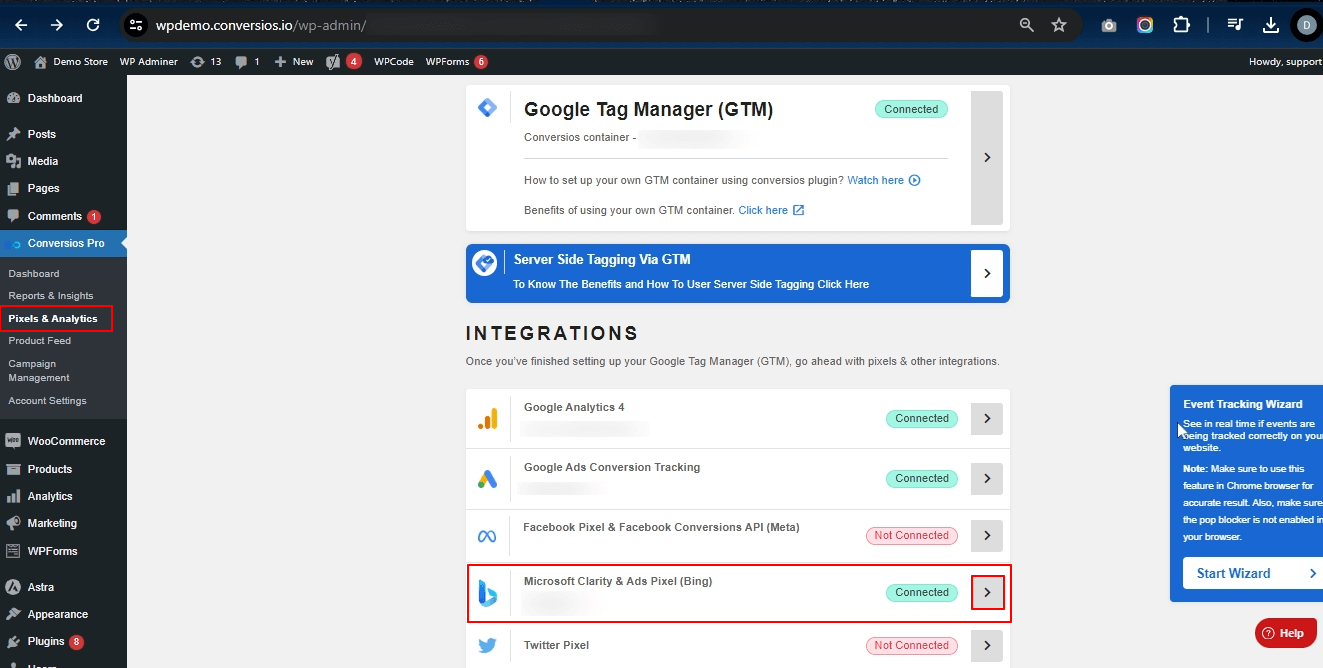
Krok 5: Finalizowanie integracji #
Wprowadź skopiowany identyfikator piksela i kliknij Zapisz przycisk.
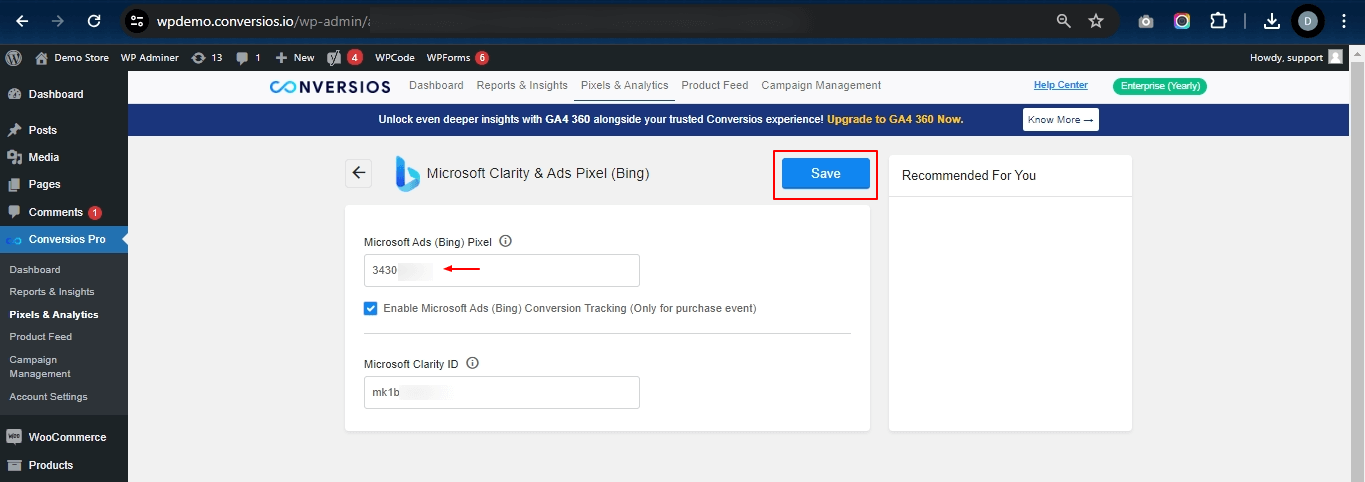
Integracja identyfikatora Microsoft Clarity ID z wtyczką Conversios #
Krok 1: Logowanie do konta Microsoft Clarity #
Zaloguj się do swojego konta Konto Microsoft Clarity. Będziesz musiał utworzyć projekt po zalogowaniu się. Po utworzeniu projektu możesz kliknąć Ustawienia opcję z pulpitu nawigacyjnego, jak pokazano poniżej.
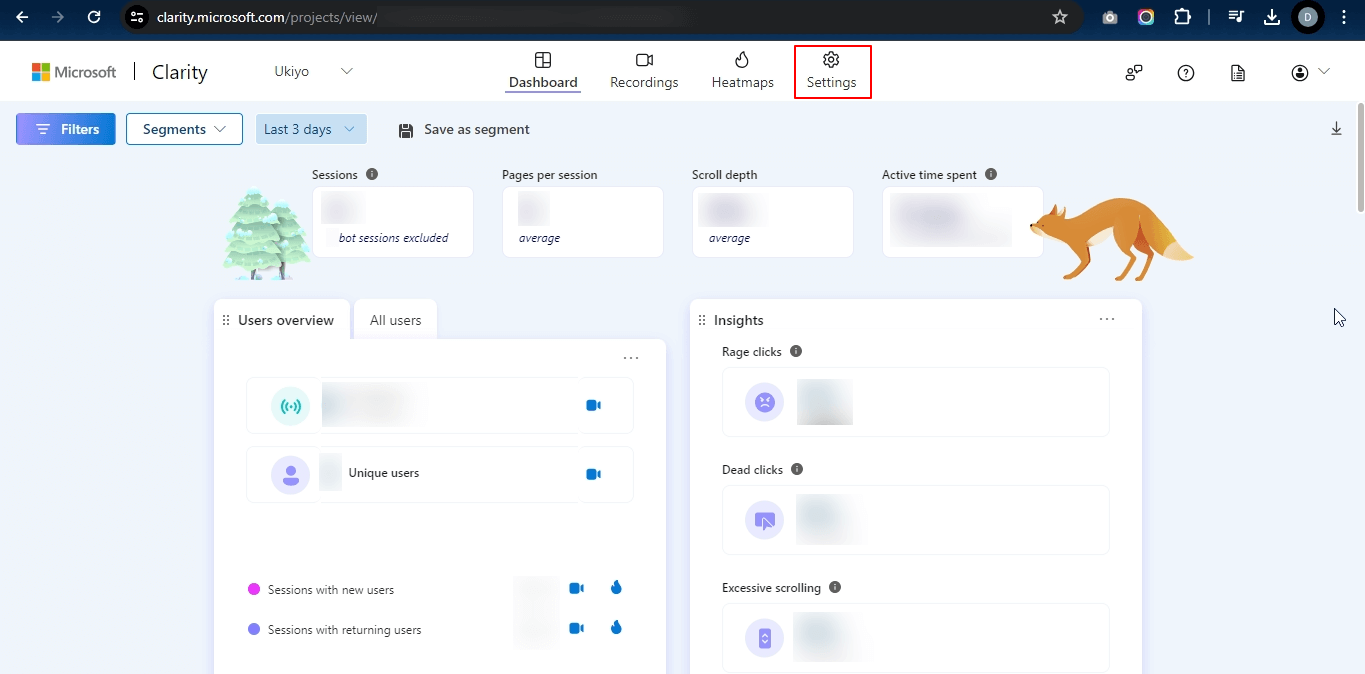
Krok 2: Kopiowanie identyfikatora projektu #
Na stronie przeglądu otrzymasz identyfikator projektu. Skopiuj to samo, korzystając z opcji kopiowania, jak pokazano na obrazku poniżej.
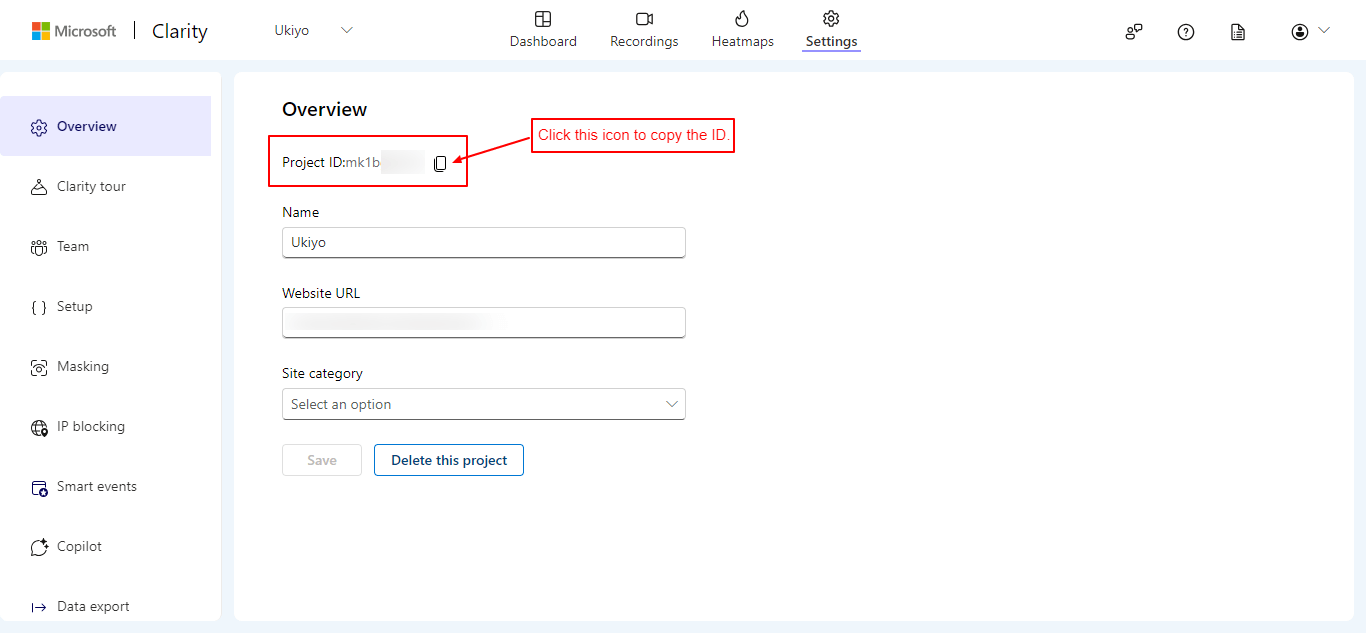
Krok 3: Zapisanie identyfikatora projektu we wtyczce Conversios #
Aby zapisać piksel we wtyczce Conversios, zaloguj się do backendu WordPress i podążaj ścieżką: Conversios Pro > Piksele i analityka > Integracje > Microsoft Clarity i Pixels Ads (Bing)
Krok 4: Finalizowanie integracji #
Wprowadź identyfikator projektu i kliknij Zapisz przycisk.
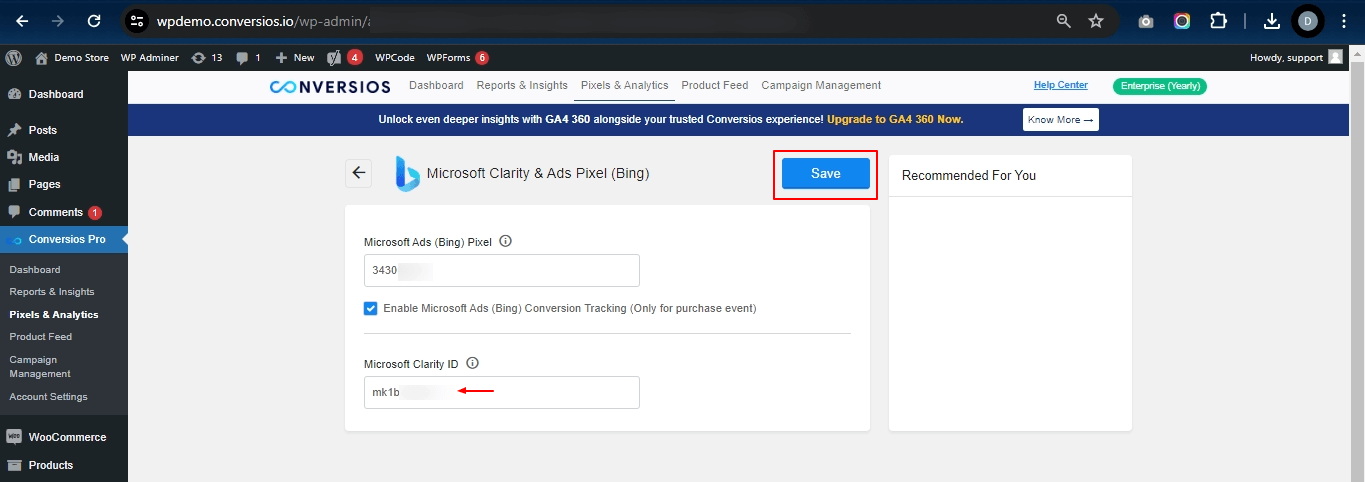
Gratulacje! ????
Pomyślnie utworzyłeś i zintegrowałeś swój identyfikator Microsoft Clarity z wtyczką Conversios!
Uwagi na temat śledzenia konwersji Bing
Podczas integracji Bing Pixel z wtyczką Conversios znajdziesz opcję włączenia śledzenia konwersji tylko dla zdarzeń zakupu. Jeśli chcesz to włączyć, wykonaj następujące czynności ten przewodnik Konfiguracja celu konwersji Bing aby mieć pewność, że wydarzenia będą śledzone.